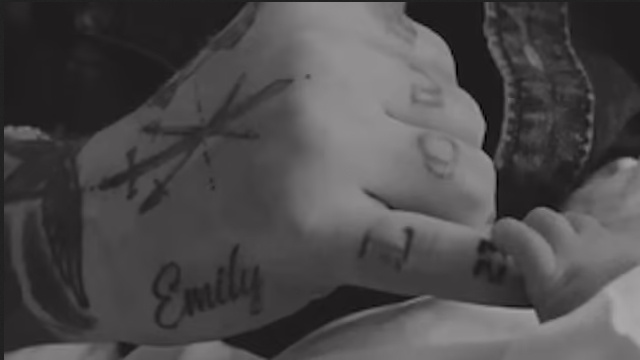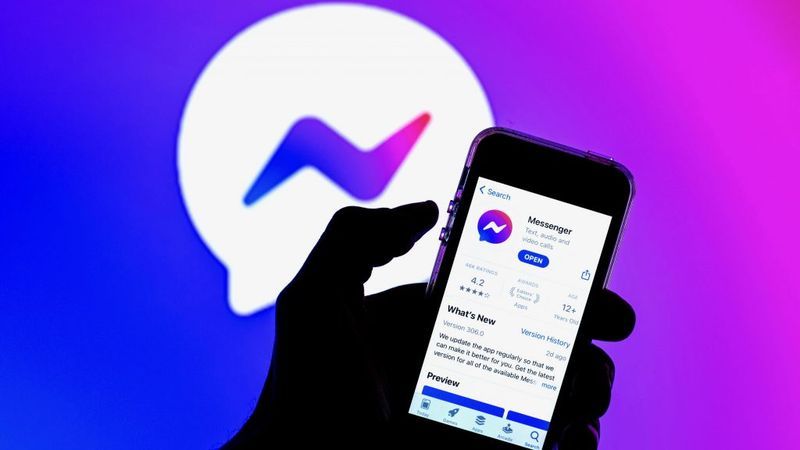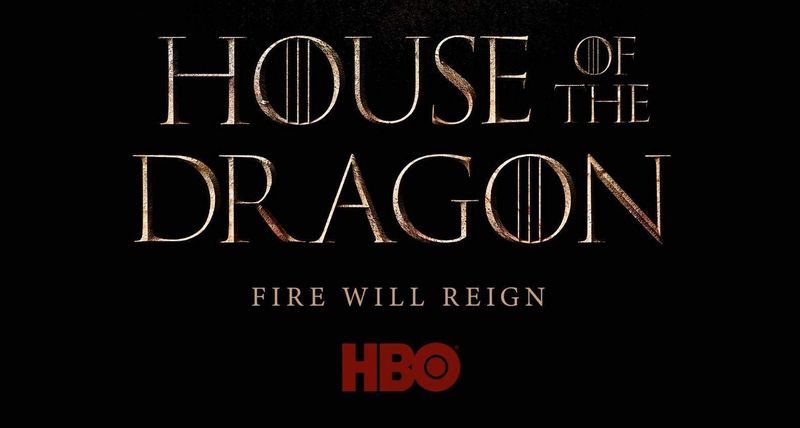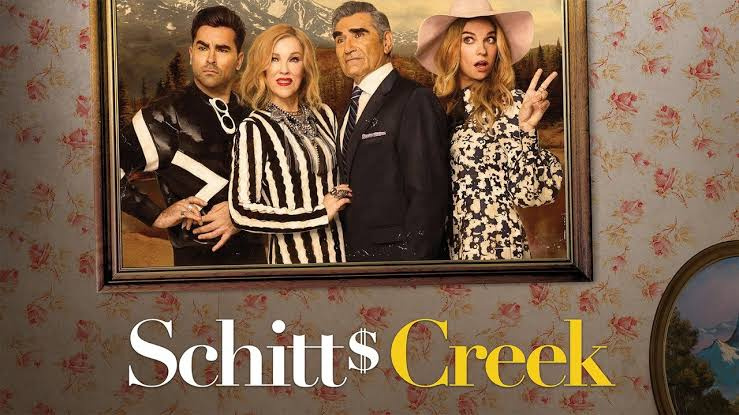Het is niet ongebruikelijk om advies te krijgen van voorstanders van beveiliging en privacy die u vertellen dat u uw browser cookies moet laten blokkeren of uitschakelen. Is dat echter het meest gedegen advies? Een cookie is een klein tekstbestand dat online sites op uw computer (of telefoon, of waar u ook op internet surft) bewaren en het primaire doel is om voorkeuren en instellingen voor de website die u bezoekt op uw apparaat op te slaan. 
Wanneer je terugkomt als terugkerende gebruiker, onthoudt het systeem zaken als je land van herkomst, of je bent ingelogd en of je al producten in je winkelmandje hebt of een andere activiteit die aan de gang is. Om deze redenen zal het ingeschakeld blijven van cookies uw online ervaring aanpassen en vereenvoudigen. Als u een iPhone gebruikt, kunt u cookies eenvoudig inschakelen als deze is uitgeschakeld.
In dit artikel bespreken we hoe u cookies op de iPhone kunt inschakelen.
Hoe cookies op iPhone inschakelen?
Er zijn verschillende browsers die u in uw dagelijks leven gebruikt. Sommigen geven de voorkeur aan de standaard Safari, terwijl anderen vertrouwd zijn met Chrome. De procedures om cookies in al deze browsers in te schakelen zijn verschillend. Laten we ze dus een voor een bekijken.
1. Schakel cookies op iPhone in Safari in
Het proces om cookies in Safari in te schakelen is vrij eenvoudig. Volg de onderstaande stappen om cookies in te schakelen.
- Ga op je iPhone naar de app Instellingen.
- Selecteer Safari in de lijst nadat u naar beneden hebt gescrolld.

- Er verschijnt een vak met de woorden Blokkeer alle cookies erop.
- Activeer deze instelling om te voorkomen dat Safari nieuwe cookies accepteert zodra u op Cookies accepteren klikt.
- Als u wilt dat Safari van uw iPhone cookies accepteert, schakelt u de schakelaar uit.

2. Schakel cookies op iPhone in Chrome in
Google Chrome voor iOS heeft cookies standaard ingeschakeld. Er is meestal geen normale methode om cookies uit te schakelen. U kunt de cookies echter op de volgende manier verwijderen.
- Open Google Chrome op je iPhone.
- Open het Chrome-menu door op de drie stippen in de rechterbovenhoek te klikken en Instellingen te selecteren.
- Het Privacy-menu verschijnt; tik erop.

- Selecteer de optie om uw browsegeschiedenis te verwijderen.
- Vink Cookies en sitegegevens aan in de optie Tijdsbereik en klik vervolgens onderaan op Browsegegevens wissen om te voltooien.
- Als gevolg hiervan worden de Chrome-cookies van uw iPhone verwijderd.
3. Schakel cookies op iPhone in Firefox in
Firefox geeft u, in tegenstelling tot Chrome, de keuze om cookies in of uit te schakelen op uw computer. Zoek en gebruik deze instelling op uw telefoon door deze stappen te volgen:
- Open Firefox-webbrowser op uw iPhone
- Tik op de drie horizontale lijnen in de rechter benedenhoek en klik op Instellingen.
- Ga naar de onderkant van de pagina en selecteer Gegevensbeheer.

- Een van de schakelaars die u op dit scherm vindt, vermeldt Cookies.

- Schakel deze schakelaar in om cookies in Firefox toe te staan. Schakel cookies uit om cookies te deactiveren.
Dit is hoe u cookies op uw iPhone kunt inschakelen als u verschillende browsers gebruikt. Er is zeer weinig kans dat u een andere webbrowser gebruikt. Laat ons weten welke je gebruikt.